¿cómo resaltar filas alternas con un tono de color?
En Excel, cuando se trabaja con un gran conjunto de datos, en este caso, para lucir mejor y aumentar la legibilidad, puede resaltar filas alternas con un tono de color. Hace que cada fila de datos sea distinta y le ayuda a leerla.
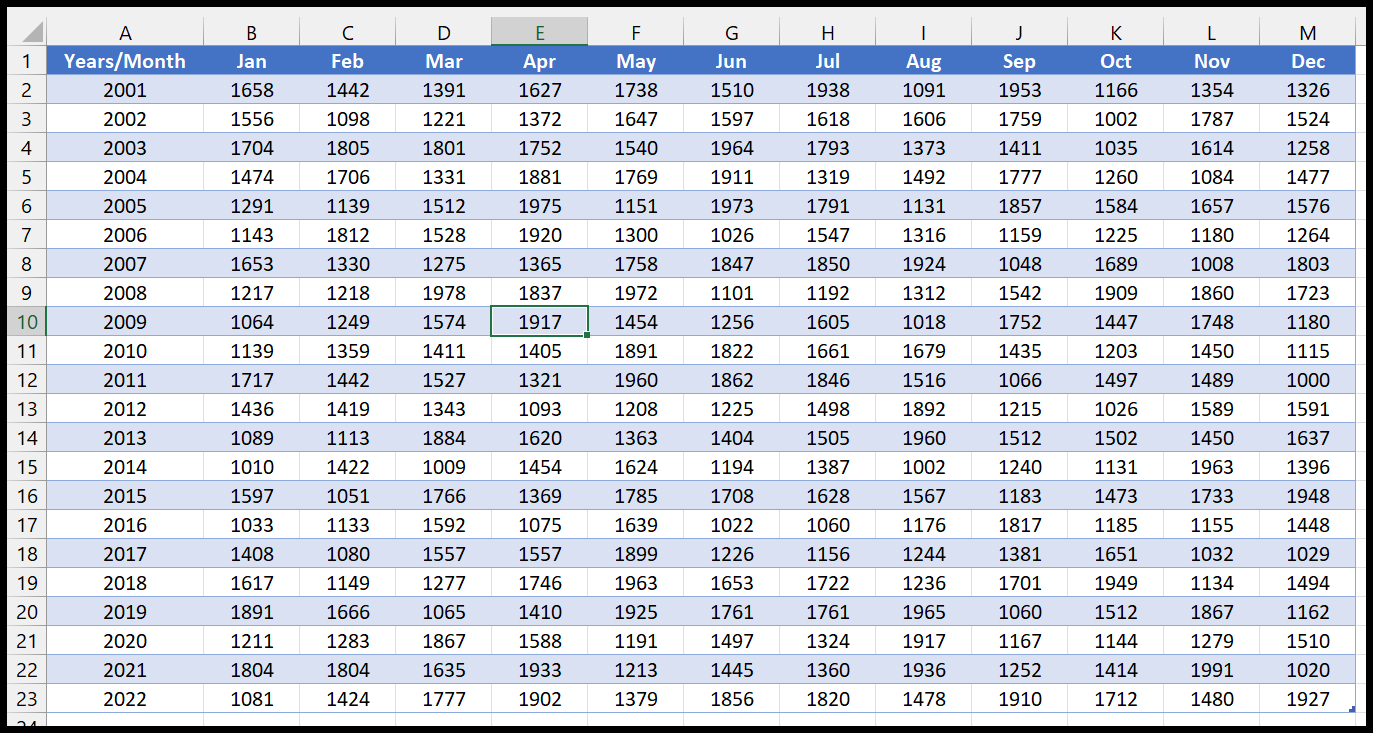
En este tutorial, analizaremos tres métodos simples que puede utilizar.
Utilice una tabla de Excel para resaltar filas alternativas en Excel
Usar una tabla de Excel es la mejor y más sencilla forma de aplicar una muestra de color para resaltar filas alternativas en Excel.
- Seleccione los datos a los que desea aplicarlo.
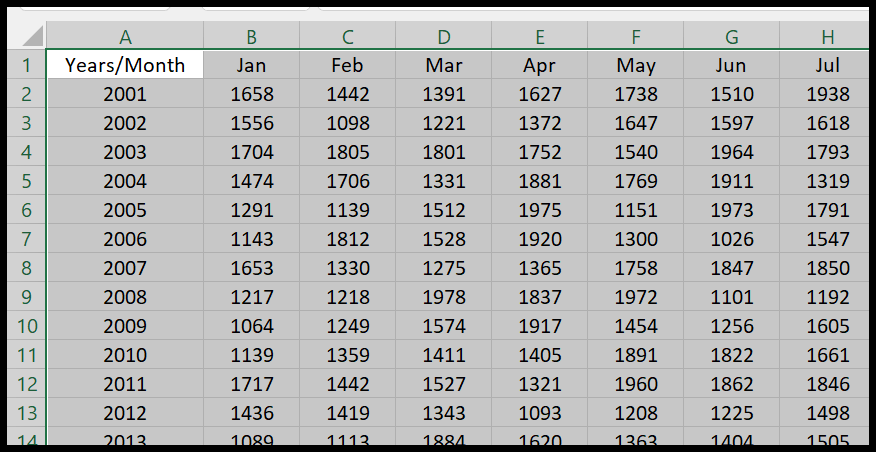
- Después de eso, vaya a la pestaña Insertar y haga clic en el botón de tabla. También puedes usar el atajo de teclado Control + T.
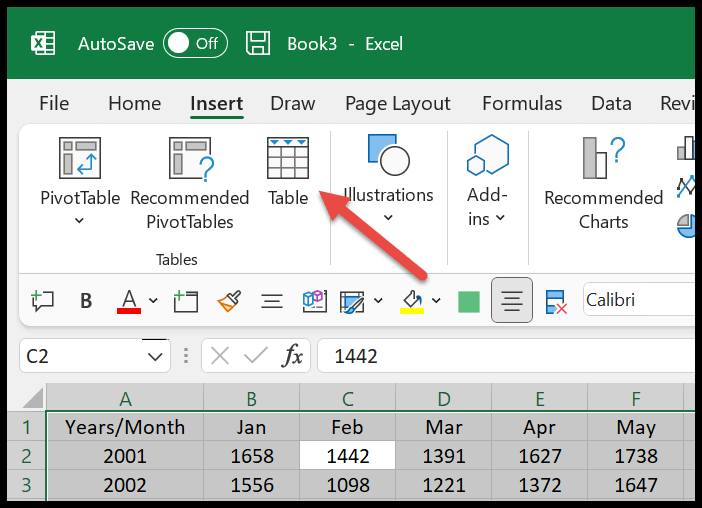
- Ahora, en el cuadro de diálogo, asegúrese de marcar «Mi tabla tiene encabezados».
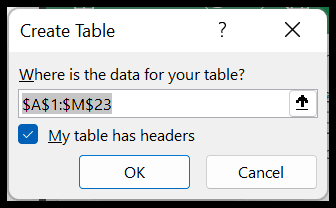
- Al final, haga clic en Aceptar para aplicar la tabla.
Una vez que haga clic en Aceptar, obtendrá un estilo de tabla predeterminado para sus datos de la siguiente manera.
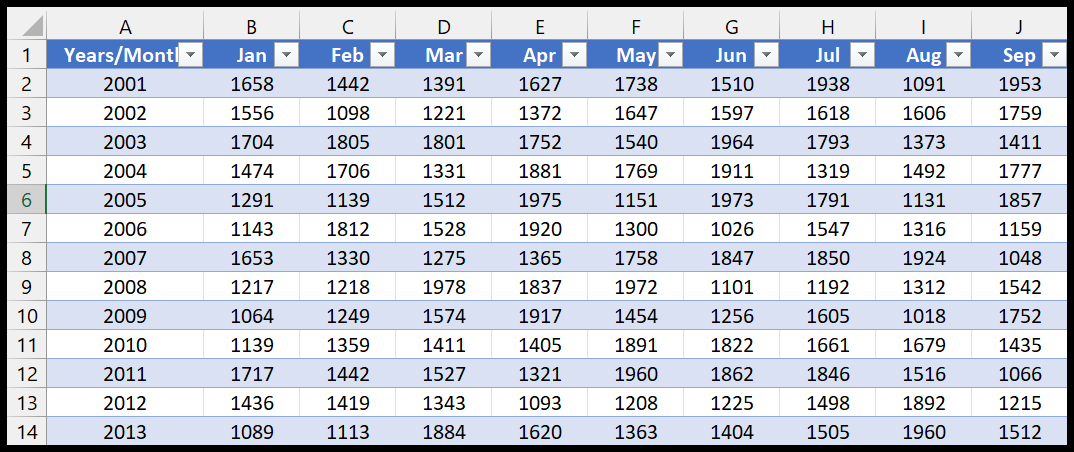
Pero puedes cambiar el estilo si no quieres utilizar el predeterminado. Vaya a la pestaña Diseño de tabla, luego abra Estilos de tabla.
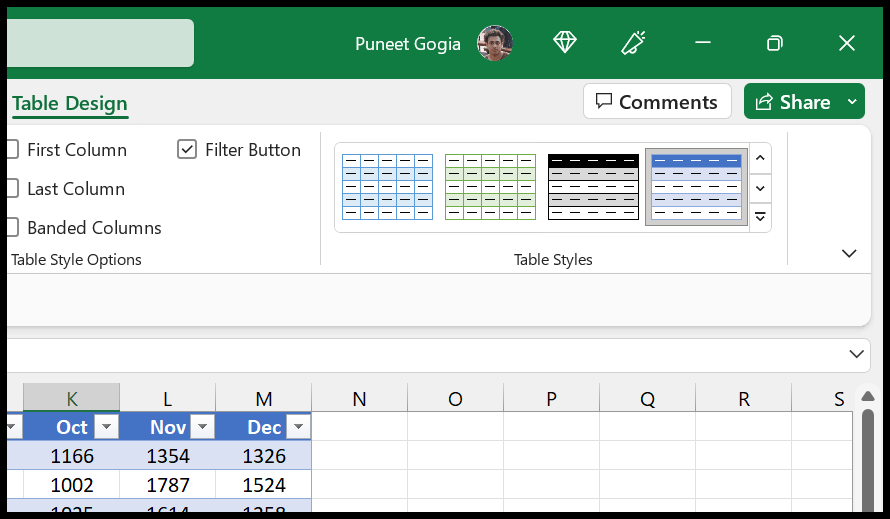
Entre los estilos, puedes elegir uno o puedes crear un estilo desde cero.
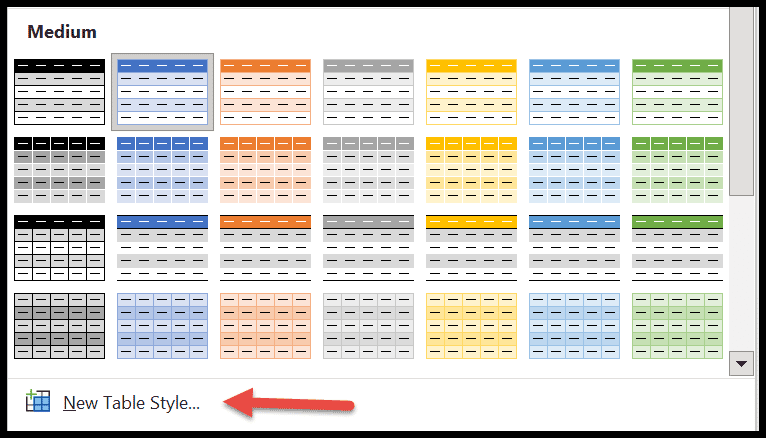
Usar formato condicional para aplicar muestras de color a líneas alternas
También puedes usar una fórmula en formato condicional para aplicar una muestra de color a cada fila que tienes en la fecha. Este método te da un mejor control, puedes tener una forma más personalizada.
- Primero, seleccione los datos sobre los que desea aplicar las muestras de color.
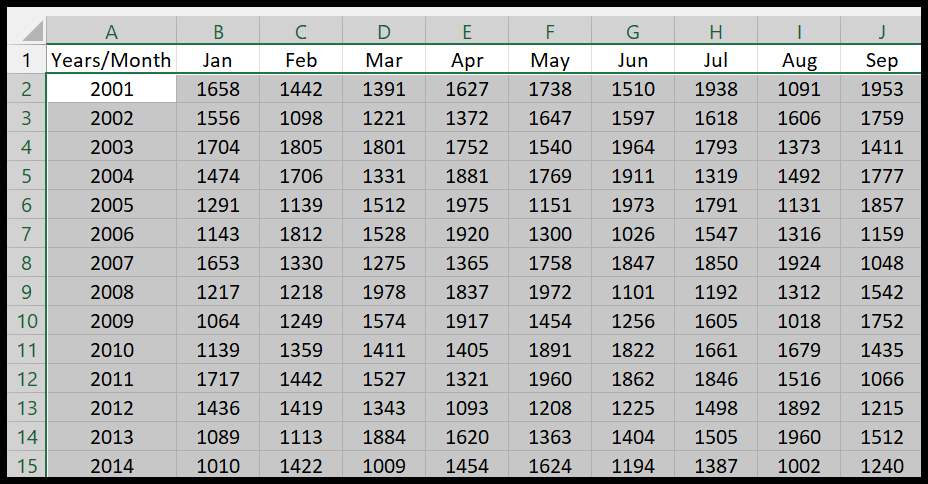
- Después de eso, vaya a la pestaña Inicio y haga clic en la lista desplegable Formato condicional.
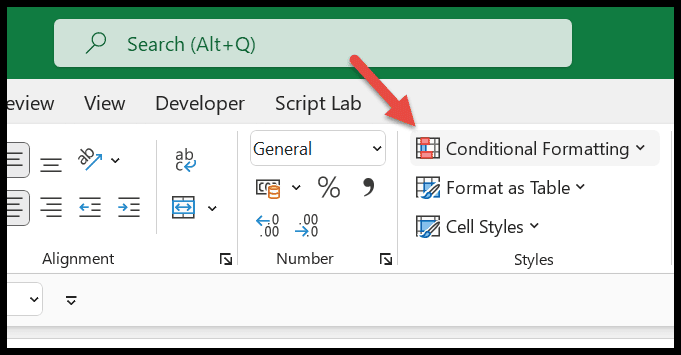
- Desde allí, haga clic en la nueva regla.
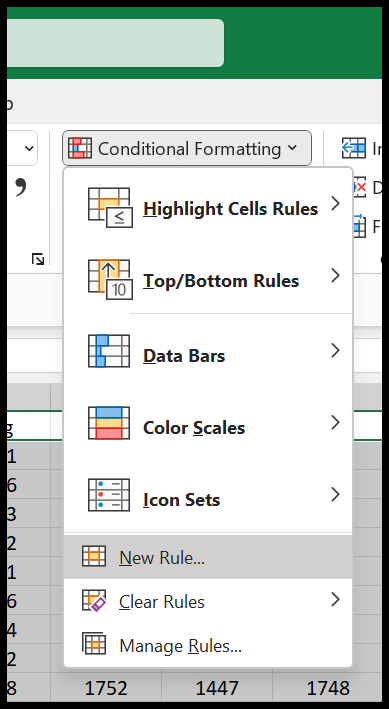
- A continuación, haga clic en «Usar una fórmula para determinar a qué celda formatear».
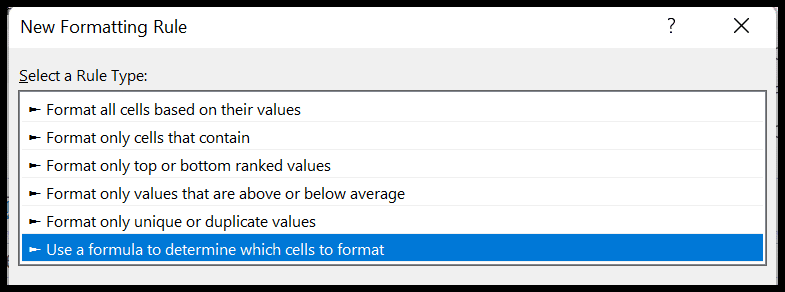
- En este punto, tiene una barra de entrada para agregar una fórmula, tal como la que tengo a continuación.
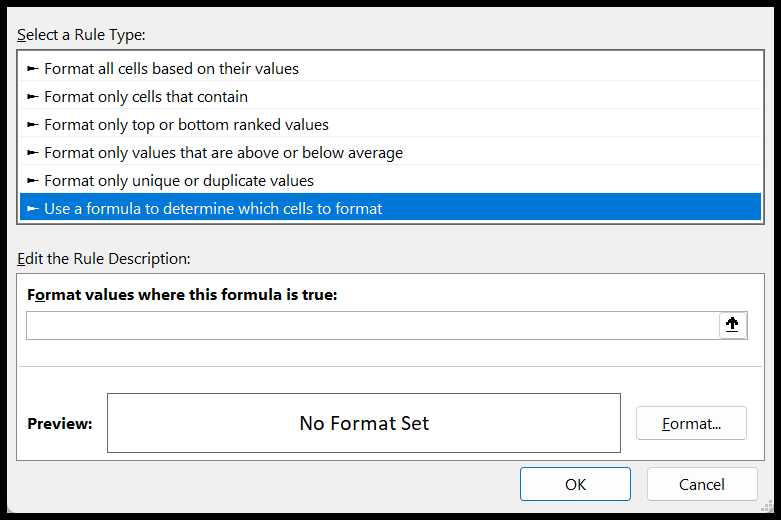
Ahora debe ingresar una de las fórmulas siguientes:
- =ISEVEN(ROW()) – Si desea sombrear filas pares.
- =ISODD(ROW()) – Si desea sombrear filas impares.

Después de eso, haga clic en el botón de formato para decidir qué tono de color desea asignar a cada fila alternativa para resaltarla.
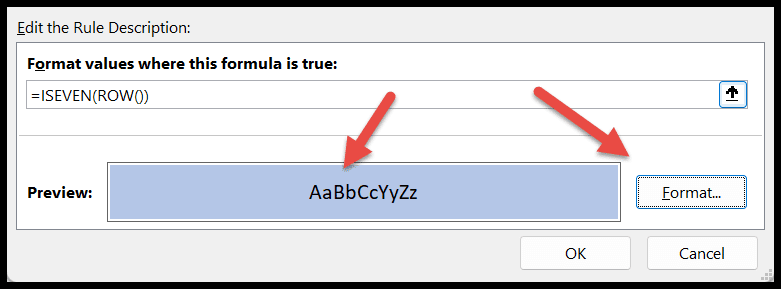
Al final, haga clic en Aceptar para aplicar el formato condicional.
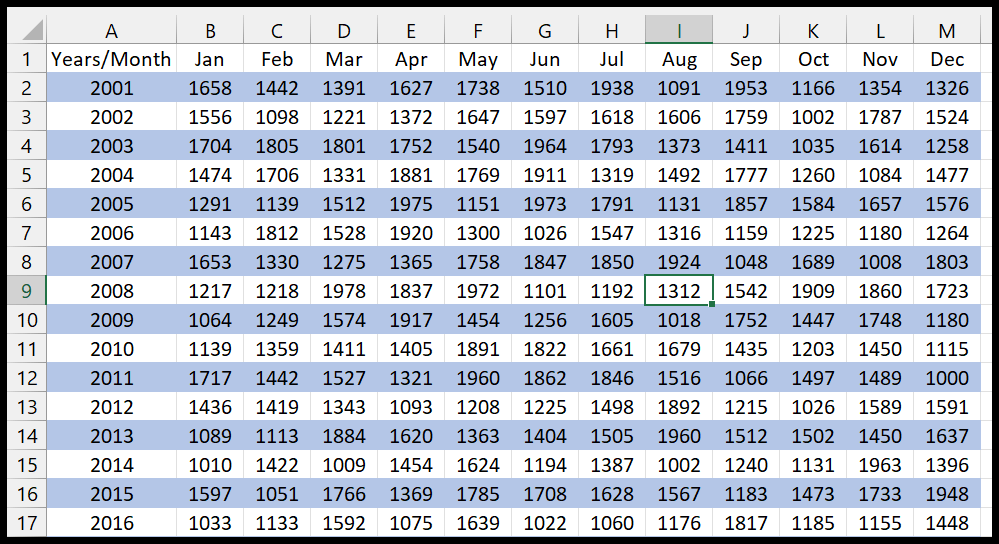
Utilice el código VBA para aplicar color a líneas alternativas
Sabes cómo usar VBA en Excel; puedes usar una macro para aplicar una muestra de color a cada línea alternativa. Simplemente seleccione el rango y ejecute el siguiente código.

Sub apply_shades_to_alternate_rows() Dim myRange As Range Dim i As Long Dim C1 As Long Dim C2 As Long 'define colors C1 = RGB(238, 238, 238) C2 = RGB(145, 196, 131) 'checks if a range is selected or not If TypeName(Selection) <> "Range" Then Exit Sub 'specify the range to the variable Set myRange = Selection 'end the code if only one row is selected If myRange.Rows.Count = 1 Then Exit Sub 'loop through each row one by one and color alternate rows with different color shade For i = 1 To myRange.Rows.Count If i Mod 2 = 0 Then myRange.Rows(i).Interior.Color = C2 'Even Row Shade Else myRange.Rows(i).Interior.Color = C1 'Odd Row Shade End If Next i End Sub
Enlaces rápidos: Editor de Visual Basic : ejecutar código VBA